Jeśli masz wiele kont w chmurze, bezpłatna aplikacja dla systemu Android o nazwie Synchronize Ultimate umożliwia synchronizację między 35 różnymi usługami w chmurze.
Jeśli masz więcej niż jedno konto do przechowywania w chmurze, prawdopodobnie nie masz na tych samych dokładnych plikach. Chociaż warto założyć więcej niż jedno konto, zarządzanie plikami między nimi może zająć trochę pracy.
Bezpłatna aplikacja na Androida o nazwie Synchronizuj Ultimate oferuje genialne podejście do tego problemu. Umożliwia synchronizację z 35 różnymi usługami w chmurze i pomiędzy nimi.
Jako przykład skonfigurowałem aplikację do synchronizowania kont Dropbox i Dysku Google na smartfonie z Androidem. Oto jak to działa.
Synchronizuj Ultimate na Androida
W aplikacji skonfiguruj dwie (lub więcej) usługi chmurowe. Wybierz z listy „Zdalne konta”.
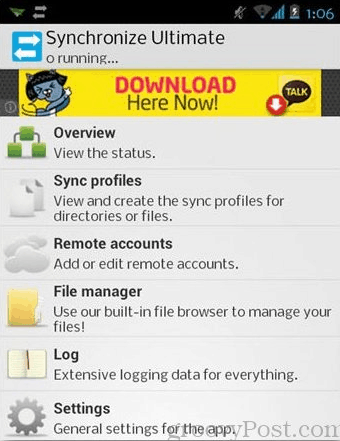
Wybierz pierwszą usługę w chmurze, z której chcesz synchronizować - w tym przykładzie wybrałem Dropbox.
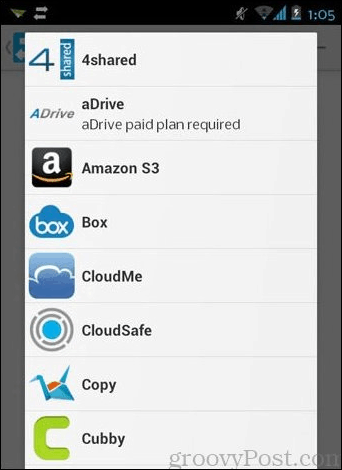
Na następnej stronie podaj nazwę konta - może to być dowolna wartość, o ile pomaga zapamiętać, które to konto. Określ również folder zawierający plik (i), które chcesz przesłać. Po zakończeniu dotknij przycisku Połącz.
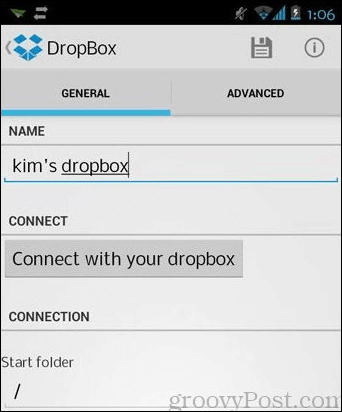
Postępuj zgodnie z instrukcjami, aby wprowadzić nazwę użytkownika i hasło. Poprosi również o pozwolenie na dostęp do twoich danych, więc musisz dotknąć „Zezwól”.
Po zakończeniu kliknij ikonę zapisywania w prawym górnym rogu.
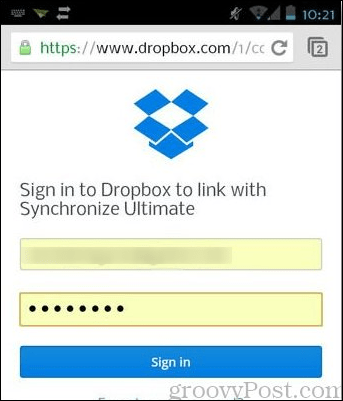
Wykonaj te same kroki powyżej, aby dodać kolejne konto zdalne.
Po dodaniu wszystkich kont zdalnych nadszedł czas, aby dodać profil.
Wracając do głównego menu aplikacji, wybierz „Synchronizuj profile”.
Stuknij znak plus w prawym górnym rogu. Ponownie nadaj profilowi nazwę.
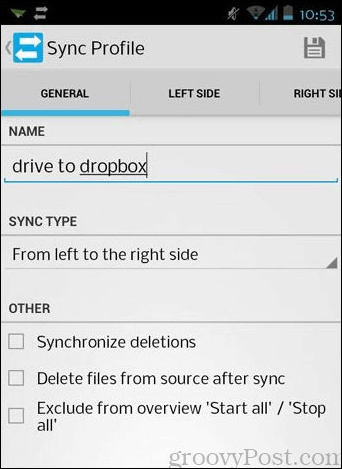
W sekcji „Typ synchronizacji” wybierz sposób synchronizacji. W poniższym przykładzie „Od lewej do prawej strony” oznacza, że będzie to transfer w jedną stronę z jednego źródła do drugiego.
W sekcji o nazwie „Inne” możesz dodać więcej opcji, takich jak synchronizowanie usunięć i usuwanie plików źródłowych po ich zsynchronizowaniu.
Następnie musisz wybrać konta dla lewej i prawej strony. W tym celu dotknij kart „Lewa strona” i „Prawa strona”.
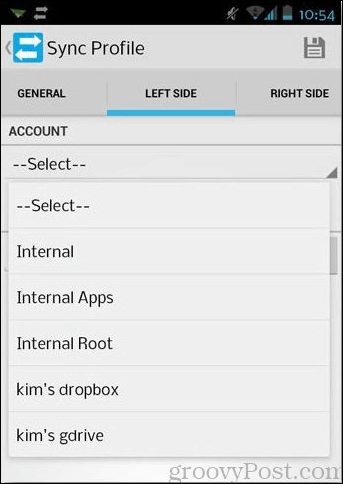
Po zakończeniu dotknij karty „Start / Stop”, a następnie dotknij znaku plus, aby dodać regułę.
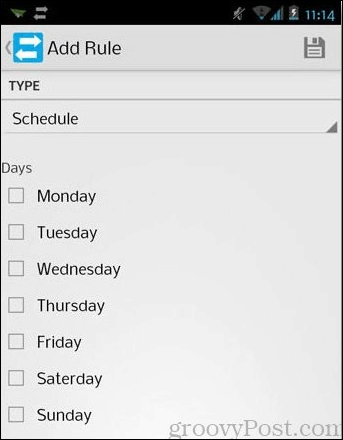
Wybierz metodę, w jaki sposób i kiedy chcesz rozpocząć lub zatrzymać synchronizację. Istnieje wiele sposobów i kombinacji, więc możesz odkryć niektóre z nich.
W poniższym przykładzie postanowiłem zaplanować synchronizację na określony dzień.
Ponownie naciśnij przycisk Zapisz na górze i zobacz magię.
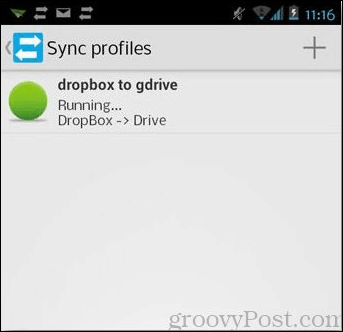
Tylko na marginesie: idealnie jest dobrze naładować baterię przed użyciem tej aplikacji na urządzeniu z Androidem. Ponieważ jego główną funkcją jest synchronizacja, może rozładować baterię.
Ta aplikacja jest pierwszą tego rodzaju, którą widziałem do tej pory na Androida, i ma wiele nadziei dla synchronizatorów mocy, którzy chcą wyjątkowego rozwiązania swoich problemów z synchronizacją wielu urządzeń.
Jeśli chcesz podobne zarządzanie usługami w chmurze na swoim komputerze, sprawdź nasz artykuł: Zarządzaj wieloma kontami w chmurze za pomocą MultCloud.
